设置Excel表格的层级和等级
本文将详细介绍如何设置Excel表格的层级和等级。层级和等级的设置在Excel中非常重要,可以帮助我们更好地组织和管理大量的数据。通过设置层级和等级,我们可以对表格中的数据进行分类、排序和筛选,使数据的结构更加清晰、易读和易于分析。
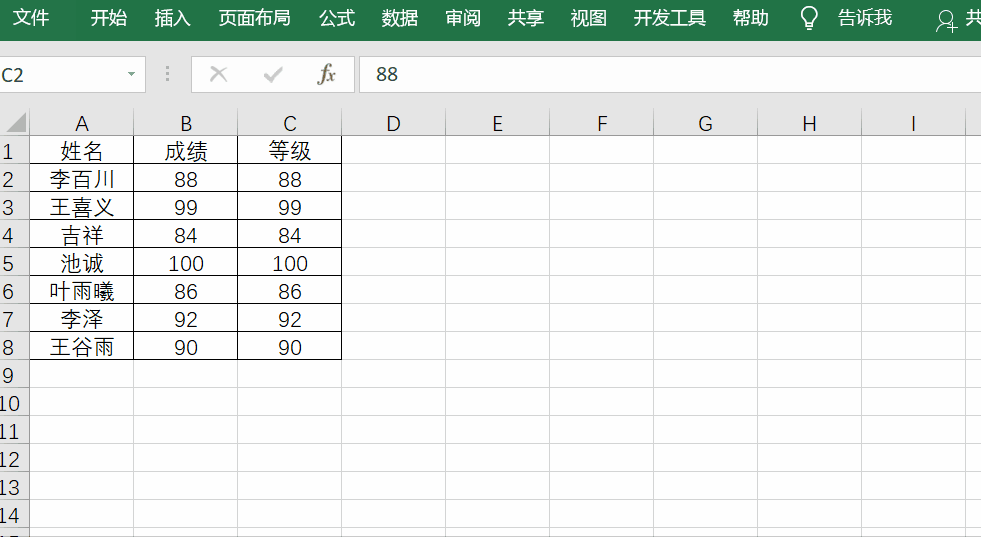
在Excel中,层级的设置可以使表格中的数据呈现出树状结构。层级的设置主要通过“分组”功能来实现。我们可以将数据按照某一列或某几列进行分组,然后展开或折叠分组,以实现不同层级的显示。
首先,我们需要选中要设置层级的数据区域。然后,点击“数据”选项卡上的“分组”按钮,弹出分组对话框。在对话框中,我们可以选择按照哪几列进行分组。选择好后,点击“确定”按钮即可完成分组操作。
设置完层级后,我们可以点击“数据”选项卡上的“显示明细”或“隐藏明细”按钮来展开或折叠分组。展开分组后,我们可以看到层级结构中的更详细的数据;折叠分组后,我们可以只看到层级结构的概览。

在Excel中,等级的设置可以使表格中的数据按照重要性或优先级进行排序。等级的设置主要通过“条件格式”功能来实现。我们可以根据某一列或某几列的数值大小,为数据设置不同的格式,以突出显示或隐藏某些数据。
首先,我们需要选中要设置等级的数据区域。然后,点击“开始”选项卡上的“条件格式”按钮,选择“颜色标度”或“数据条”等等格式选项,根据需要进行设置。设置好后,数据区域中的数值会根据等级的不同而显示不同的格式。
除了使用“条件格式”功能,我们还可以使用Excel的排序功能来设置等级。点击“数据”选项卡上的“排序”按钮,选择按照某一列进行升序或降序排序。通过排序,我们可以把优先级高的数据排在前面,优先级低的数据排在后面。
层级和等级的设置在Excel中有着广泛的应用场景。以下是一些常见的使用场景:
1. 项目管理:可以按照项目的层级和等级进行分类、排序和筛选,查看项目的详细信息和进度。
2. 数据分析:可以按照数据的层级和等级进行分组和排序,帮助我们更好地理解和分析数据。
3. 统计报表:可以按照报表的层级和等级进行展开和折叠,以便更清晰地查看报表的总体和细节。
总之,通过设置Excel表格的层级和等级,我们可以更好地组织和管理数据,使数据的结构更加清晰、易读和易于分析。层级和等级的设置在Excel中非常简单,但却能带来很大的便利和效益。
BIM技术是未来的趋势,学习、了解掌握更多BIM前言技术是大势所趋,欢迎更多BIMer加入BIM中文网大家庭(http://www.wanbim.com),一起共同探讨学习BIM技术,了解BIM应用!